有用户反馈iphone手机连接到电脑上后,在iTunes中点击了升级就出现 正在联系iphone软件更新服务器的进度条,过了很久就出现 无法联系iPhone软件更新服务器,那么遇到这样的情况要如何
有用户反馈iphone手机连接到电脑上后,在iTunes中点击了升级就出现 正在联系iphone软件更新服务器的进度条,过了很久就出现 无法联系iPhone软件更新服务器",那么遇到这样的情况要如何解决呢?
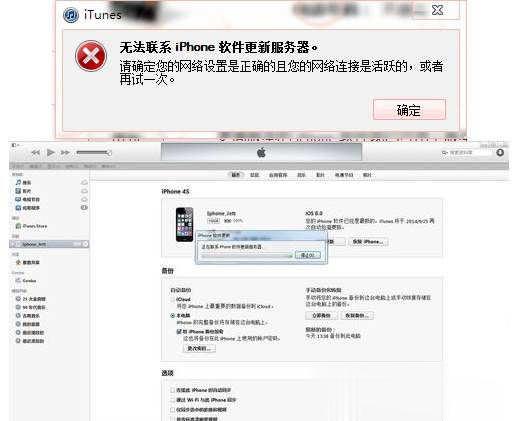
原因分析: 如果出现无法联系iphone软件更新服务器的话,大多都是由于用户和服务器之间的网络连接不通畅导致的。如果不想更新直接关闭即可。
解决方法一:修改网络连接DNS
点击“开始”菜单,选择控制面板,进入控制面板。在控制面板中,选择“网络和共享中心”。
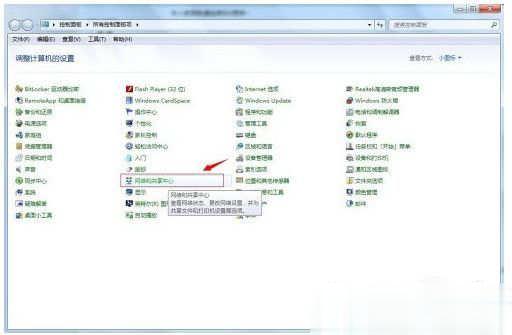
进入“网络和共享中心”后,点击“本地链接”。
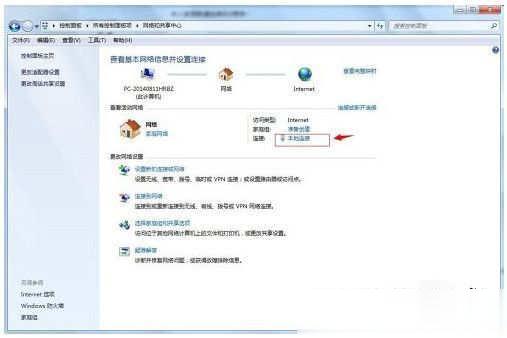
在弹出“本地链接”窗口中,选择“属性”。
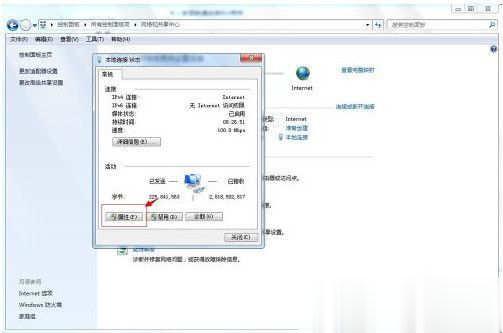
在弹出“属性”窗口中,选择“Internet协议版本4(TCP/IPv4)”,然后再点击“属性”。

在弹出“Internet协议版本4(TCP/IPv4)”属性窗口中,选择“使用下面的DNS服务器地址”,然后在“首选DNS服务器”中,填入8.8.8.8。
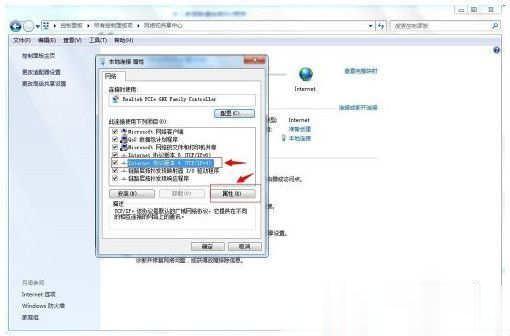
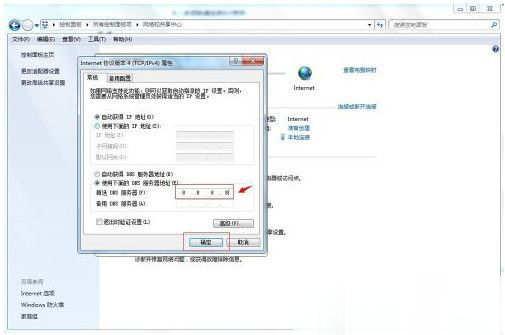
最后,一路按确定,退出。即可解决了itunes提示“无法联系iphone软件更新服务器”的问题。
解决方法二:修改电脑HOSTS文件
1、打开C:\Windows\System32\drivers\etc文件夹;
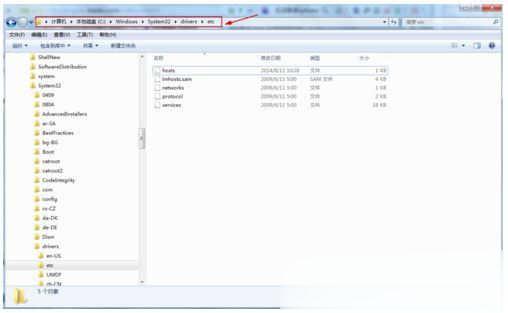
2、双击HOSTS文件,这时系统会提示无法打开,我们选择用记事本打开;
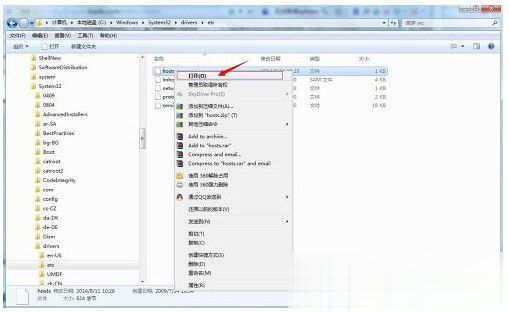
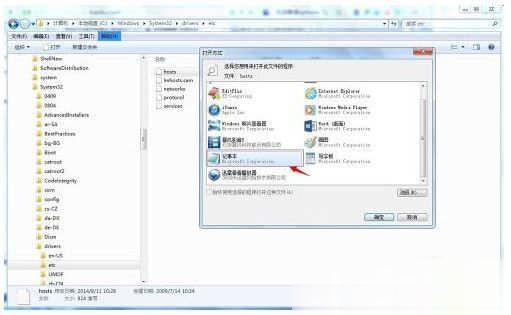
3、在HOSTS文件的在最下面加上箭头指向的网址。
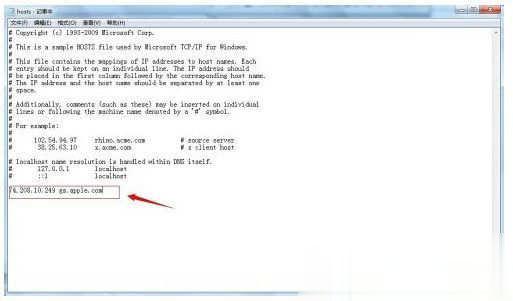
保存并关闭HOSTS文件,(如果无法保存,先把hosts文件复制到桌面,修改好再拷贝回去覆盖)
一般来说,解决了网络问题,即可解决正在联系iphone软件更新服务器无法连接的问题。
